


소니 플레이스테이션 3(PS3)는 시중에서 가장 인기 있는 게임 콘솔 중 하나일 뿐만 아니라 소니 컴퓨터 엔터테인먼트가 제작한 세 번째 가정용 비디오 게임 콘솔이기도 합니다. 많은 사람들이 게임 기능 외에도 비디오 시청용 DVD 플레이어로 생각합니다. 따라서 질문은 "PS3에서 블루레이 디스크를 재생할 수 있나요??”. 음, 오늘 우리가 집중할 내용은 바로 이것입니다. 그 가능성과 그 활용법을 분석해 보겠습니다. 답을 찾으려면 계속해서 읽어보세요!

네. PS3는 블루레이를 재생할 수 있습니다. CD 기반 게임기인 PS3는 DVD 게임뿐만 아니라 일반 DVD와 블루레이 비디오도 인식할 수 있습니다. 하지만 법적 및 사업적 규제로 인해 PS3는 지역 코드 제한에 따라서만 블루레이를 재생할 수 있습니다. 해당 지역에서 구매하지 않았거나 현재 지역에서 지원되지 않는 블루레이 DVD는 재생할 수 없습니다. 이 경우, 지역 코드를 우회하는 타사 도구를 사용해야 할 수 있습니다(4부로 이동).
1 단계. PS3에 블루레이 디스크를 넣으세요. 게임을 시작하는 것과 같습니다. 다만 PS3 홈 메뉴에서 게임 탭이 아닌 비디오 탭으로 들어가야 한다는 점이 다릅니다. 블루레이 디스크를 선택하고 X를 누르면 바로 시작됩니다.
2 단계. 이제 일반 DVD처럼 로딩되며, 컨트롤러를 사용하여 블루레이 영화를 제어할 수 있습니다. 자막, 오디오 채널, 볼륨 등의 옵션을 조정하려면 삼각형 버튼을 눌러 하위 메뉴로 이동하여 필요한 설정을 변경할 수 있습니다. 화살표 키를 사용하여 주 메뉴로 이동할 수도 있습니다. Start 키는 블루레이 영화를 일시 정지할 수 있습니다. Select 키는 영화 길이 및 현재 재생 중인 챕터와 같은 추가 정보를 열 수 있습니다.
가끔 일부 사용자들은 PS3에서 블루레이를 바로 재생할 수 없다고 불평합니다. 따라서 여기서는 블루레이를 바로 재생할 수 없는 이유와 해결 방법을 알아보겠습니다.
1. 먼저 PS3의 시스템 또는 소프트웨어가 최신 버전인지 확인하세요. 최신 버전이 아니라면 PS3를 열고 인터넷에 연결하여 업데이트하세요. 그런 다음 블루레이 디스크를 넣고 PS3 메인 메뉴의 비디오 탭에서 블루레이 디스크를 선택한 후 X 버튼을 클릭하여 블루레이 디스크 재생을 시작하세요. 이제 원활하게 재생될 것입니다.
2. 지역 잠금은 PS3에서 블루레이 디스크 재생을 방해합니다. PS3 콘솔에서는 게임 자체에 지역 잠금이 설정되어 있지 않지만, PS3 블루레이 플레이어는 블루레이 디스크와 같은 멀티미디어 콘텐츠에 대해 지역 잠금이 설정되어 있습니다. 블루레이 디스크의 지역 코드가 PS3의 지역 코드 설정과 다르면 PS3에서 블루레이 디스크를 열 수 없습니다. 이 경우, 디스크 케이스를 확인하여 디스크의 지역 코드를 확인하고 시스템의 지역 코드 설정을 블루레이 디스크의 지역 코드와 호환되도록 조정하십시오. 그런 다음 PS3에서 블루레이 디스크를 다시 재생해 볼 수 있습니다. PS3 시스템의 지역 코드 설정은 최대 4회까지만 변경할 수 있으며, 그 이후에는 지역 코드가 잠깁니다.
위의 두 가지 방법 외에도, 문제를 해결하는 데 더 유용하고 간단한 방법이 있습니다. 바로 블루레이를 PS3 호환 비디오 포맷으로 변환한 다음 USB 형식으로 재생하는 것입니다. 이 방법의 장점은 PS3의 블루레이 드라이브를 보호하고 소중한 블루레이 디스크가 긁히는 것을 방지한다는 것입니다. 블루레이를 PS3로 변환하려면 타사 프로그램이 필요합니다.
여기서 소개하고 싶은 것은 VideoByte BD-DVD 리퍼블루레이 파일을 디지털 형식으로 변환하는 데 도움이 되는 사용하기 쉬운 도구입니다. VideoByte BD-DVD Ripper는 상업용 블루레이 디스크/폴더/ISO 파일을 휴대용 기기에서 재생할 수 있도록 리핑 및 변환하는 데 특화되어 있습니다. 이 도구를 사용하면 언제 어디서나 아무런 제약 없이 블루레이를 보존하고 감상할 수 있습니다.
• 블루레이 디스크를 MP4, WAV, MKV 등 300개 이상의 디지털 형식으로 변환합니다.
• 블루레이를 추출하기 전에 비디오를 편집하여 블루레이 영화를 개인화하세요.
• 모든 종류의 DVD 및 블루레이 디스크를 추출할 수 있습니다.
• 추출 후 모든 자막과 오디오 트랙을 보관하십시오.
• 몇 번의 클릭만으로 DVD/블루레이 보호 기능을 제거할 수 있습니다.
아래는 VideoByte BD-DVD 리퍼를 사용하여 블루레이를 PS3에 더 적합한 비디오 포맷으로 변환하는 방법에 대한 튜토리얼입니다.
1단계. VideoByte BD-DVD 리퍼 다운로드 및 설치
VideoByte BD-DVD 리퍼를 다운로드하세요. 최고의 지역 프리 블루레이 플레이어공식 웹사이트에서 다운로드하여 컴퓨터에 설치한 후 프로그램을 실행하세요.
2단계. 디스크 로드
그 후, 블루레이 디스크를 컴퓨터의 DVD-ROM에 넣거나 컴퓨터를 외장 하드 드라이브에 연결한 후 디스크를 넣어야 합니다. 그런 다음 "디스크 불러오기" > "BD 디스크 불러오기"를 클릭하여 블루레이 영화를 업로드하세요. "BD 폴더 불러오기"를 클릭하여 폴더 전체를 업로드할 수도 있습니다.
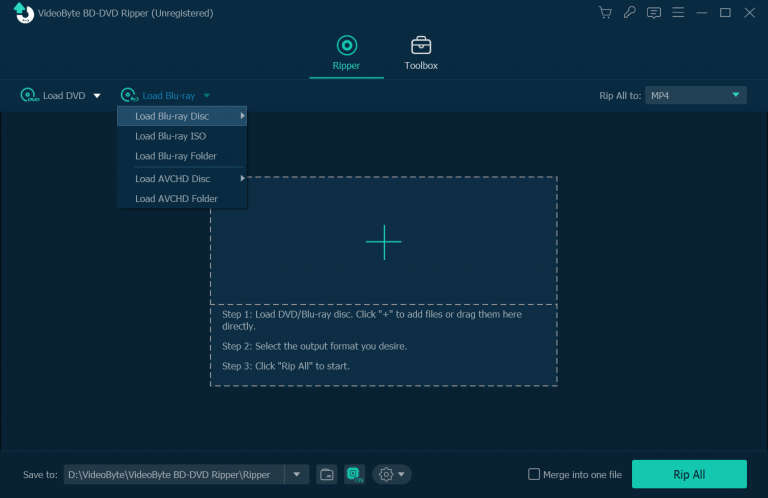
3단계. 출력 형식 선택
"프로필" 섹션을 클릭하고 드롭다운 목록에서 MP4, WMV, AVI 등 PS3 호환 형식을 선택하거나 "설정" 버튼을 클릭하여 형식을 선택할 수 있습니다. 비디오 해상도, 비트레이트, 오디오 비트레이트, 샘플 레이트 등의 매개변수를 변경할 수 있습니다.
변환 후에는 다음을 준비해야 할 수도 있습니다. 4K 블루레이 플레이어 최고의 시청 경험을 하기 위해서.
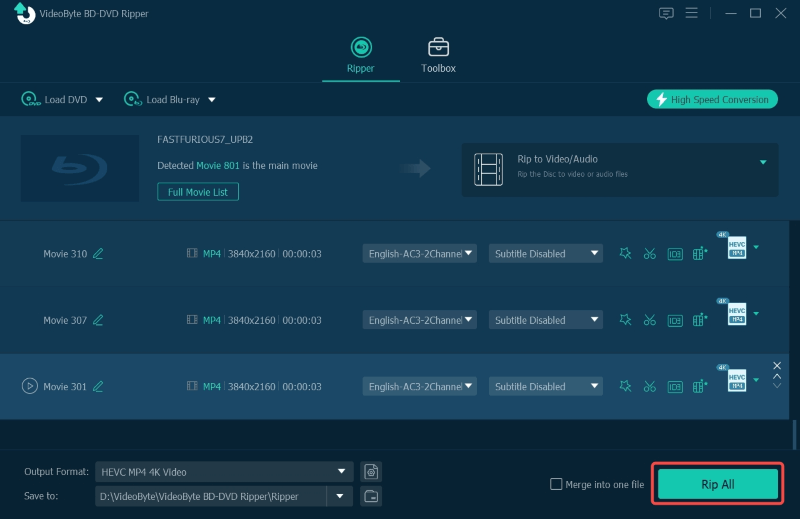
4단계. 대상 폴더 선택
"변환" 버튼 옆에 있는 "찾아보기"를 클릭하고 리핑된 파일을 저장할 폴더를 선택하세요.
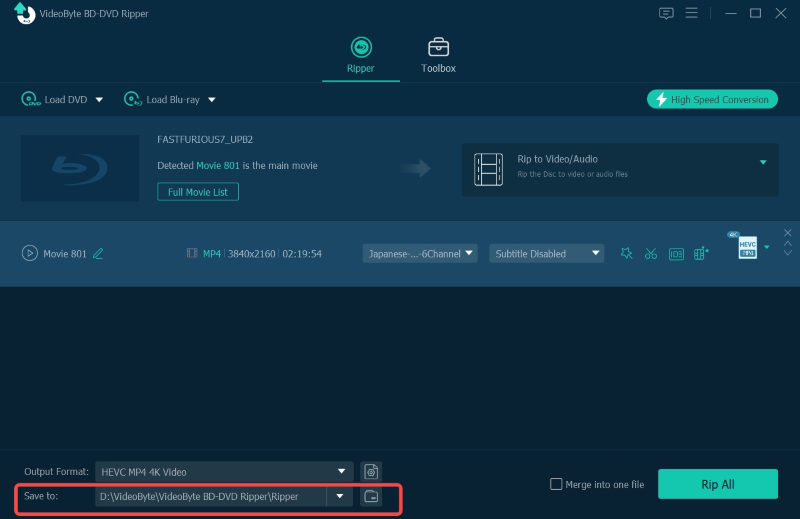
5단계. 블루레이 디스크 변환
"변환" 버튼을 클릭하여 블루레이 영화 변환을 시작하세요. 변환이 완료되면 "폴더 열기"를 클릭하여 변환된 파일을 확인하세요.
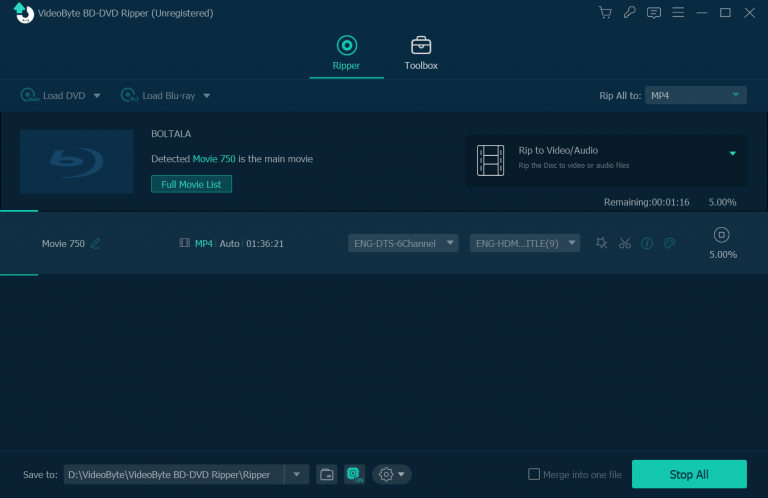
Blu-ray에서 PS3 친화적인 비디오로 변환한 후 USB를 사용하여 비디오를 PS3로 전송할 수 있으며 지금 바로 PS3에서 영화를 즐길 수 있습니다.
PS3에서 블루레이를 재생할 수 있나요?? 물론입니다! 이 글에서는 PS3에서 블루레이를 원활하게 재생하는 두 가지 방법에 대해 이야기했습니다. 솔직히 말해서, VideoByte BD-DVD 리퍼 블루레이를 다른 형식으로 변환할 때 제가 가장 추천하는 프로그램입니다. 몇 가지 간단한 단계만 거치면 PS3에서 재생할 수 있는 미리 정의된 출력 형식을 얻을 수 있습니다.
인기 기사
~에 의해 ~에 2025년 7월 25일
~에 의해 ~에 2025년 7월 25일
~에 의해 ~에 2025년 8월 22일